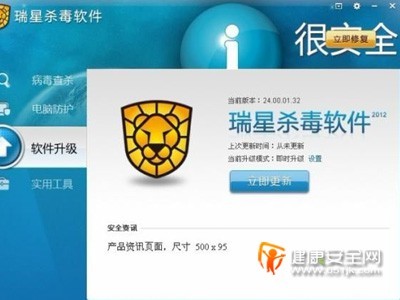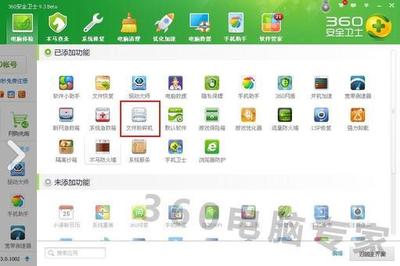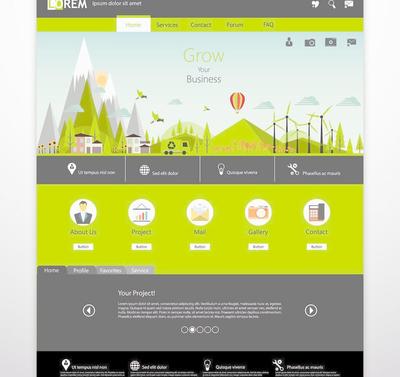SuperMemo是国际上最好用的英语助记软件之一,适合帮助我们记忆各种外语单词,短语,句子等等。可是因为官方资源需要付费,而非官方资源使用起来有一定难度,所以一直只能在一些比较专业的外语学习人员间传播。为了让大家都能方便地用这款优秀的软件提高自己或孩子的外语学习能力,我花了一点点时间整理了一下相关的使用流程,希望能帮到大家。
如果大家怕麻烦,可以直接去舍得学苑找到一些免费或付费资料。关于怎么搜索到SMPak软件,大家需要去看我的前一篇经验“
SuperMemo_最好的英语助记软件_01百度网盘搜索
”
用“SMPaK”软件的目的是为了将我们找到的资源打包,用“Android Tool_20121021”软件的目的是为了将我们打包好的文件合并在一起。
举个例子吧,如果我们同时想学“新东方词根词缀大全”+“新概念英语2短语”,默认情况下,是不可以的,因为一次只能放一个文件,也就是说,默认情况下我们只能一次学一个文件,如果我们想同时学就必须得合并,可合并之前必须得先打包。
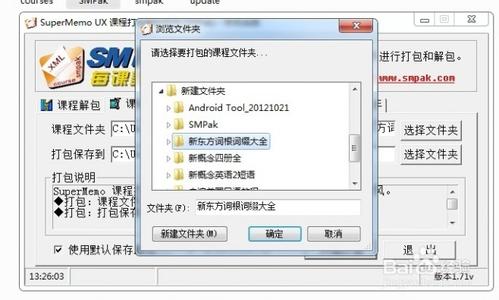
SuperMemo_最好的英语助记软件_02用SMPak――工具/原料
可以找一些舍得学苑的资料SuperMemo_最好的英语助记软件_02用SMPak――方法/步骤
SuperMemo_最好的英语助记软件_02用SMPak 1、
我们将搜索到的“SMPaK”软件解压
SuperMemo_最好的英语助记软件_02用SMPak 2、
我们还需搜索一些SuperMemo的课程文件,也解压,如下面这些文件
SuperMemo_最好的英语助记软件_02用SMPak 3、
打开“SMPaK”的文件夹,并点开棕色的那个“SMPaK”图标
SuperMemo_最好的英语助记软件_02用SMPak――方法/步骤22222SuperMemo_最好的英语助记软件_02用SMPak 1、
选择我们需要合并打包的课程文件夹,课程文件夹就是我们下载的那些SuperMemo的课程文件,我们需要哪些就选哪些,一个一个的打包,一次只能打包一个文件夹
SuperMemo_最好的英语助记软件_02用SMPak 2、
例如,我们这次需要打包“新东方词根词缀大全”,我们需要点“课程文件夹”那一行右侧的“选择文件夹”,然后根据提示去找到我们存放的“新东方词根词缀大全”(注意此处需选取的文件夹的子目录必须包含override文件夹,也就是说,我们要选的是override文件夹的上一级文件夹)
SuperMemo_最好的英语助记软件_02用SMPak_supermemo
SuperMemo_最好的英语助记软件_02用SMPak 3、
点“打包保存到”那一行右侧的“选择文件夹”,然后根据提示,我们想要将打包后的文件存放在哪里,就选哪里,我这里是默认让他存放在原文件夹内,所以还是选“新东方词根词缀大全”文件夹
SuperMemo_最好的英语助记软件_02用SMPak 4、
点“开始打包”
SuperMemo_最好的英语助记软件_02用SMPak 5、
好了,我们按照这个方法,将其它需要打包的文件也依次打包
SuperMemo_最好的英语助记软件_02用SMPak 6、
下面我们需要将这些打包好的课程合并,需要用到SuperMemo专用的,Android Tool工具,如“Android Tool_20121021”
SuperMemo_最好的英语助记软件_02用SMPak 7、
我们根据“SuperMemo_最好的英语助记软件_01百度网盘搜索”上介绍的方法,找到“Android Tool_20121021”软件,并下载解压
SuperMemo_最好的英语助记软件_02用SMPak_supermemo
SuperMemo_最好的英语助记软件_02用SMPak 8、
打开“Android Tool_20121021”软件,点开“Android Tool”
SuperMemo_最好的英语助记软件_02用SMPak 9、
点击“Smpak”那一行后面的那个小框框
SuperMemo_最好的英语助记软件_02用SMPak 10、
选择我们前面打包好的Smpak文件,如“新东方词根词缀大全”
SuperMemo_最好的英语助记软件_02用SMPak_supermemo
SuperMemo_最好的英语助记软件_02用SMPak 11、
选择我们原有的“supermemo.db文件”,这个文件在“新概念四册全”文件夹里面就有(这是“舍得学苑”帮我们编辑好了的文件)
SuperMemo_最好的英语助记软件_02用SMPak 12、
点“Scale Size”,将其选为“1024”
当你发现导入的课程所带的图片显示太小时,可以勾选Scale Size,选择数字或者手工输入。数字越小代表显示的图片越大,反之数字越大则显示的图片越小。
SuperMemo_最好的英语助记软件_02用SMPak 13、
好了,根据以上的步骤,我们还可以选择其它我们想要的文件加进来,一起合并成一个文件,如“新概念英语2短语”
SuperMemo_最好的英语助记软件_02用SMPak_supermemo
SuperMemo_最好的英语助记软件_02用SMPak 16、
下面我们需要将合并好的文件复制到手机里面(关于SuperMemo的安装方法其实很简单,我们需要先搜索并安装“SuperMemo_v1.3_EN_r10”,不要打开,再搜索并安装“SuperMemo_v1.3_ZH_r10”),安装完以后,打开,但不能用,因为我们没有放学习资料进去,我们可以直接放网上搜索到的“新概念四册全”的SuperMemo资料,也可以将我们上一步合并好的多个资料放进去。
SuperMemo_最好的英语助记软件_02用SMPak 17、
下面就介绍怎样将我们合并好的资料放入手机里面
SuperMemo_最好的英语助记软件_02用SMPak 18、
在我们的手机文件夹里面找到“Android”文件夹,这个文件夹一般在SD卡里面,或者有些手机叫可移动存储卡,但有些手机直接放在手机存储卡里,反正想办法将手机插在电脑上,并找到“Android”文件夹
SuperMemo_最好的英语助记软件_02用SMPak_supermemo
SuperMemo_最好的英语助记软件_02用SMPak 19、
找到“data”
SuperMemo_最好的英语助记软件_02用SMPak 20、
找到“pl.supermemo”
SuperMemo_最好的英语助记软件_02用SMPak 21、
找到”files“
SuperMemo_最好的英语助记软件_02用SMPak_supermemo
SuperMemo_最好的英语助记软件_02用SMPak 22、
把里面原有的文件全选(里面没文件,就跳过这一步)
SuperMemo_最好的英语助记软件_02用SMPak 23、
删除上一步全选的文件(里面没文件,就跳过这一步)
SuperMemo_最好的英语助记软件_02用SMPak_supermemo
SuperMemo_最好的英语助记软件_02用SMPak 25、
找到我们前面合并好的文件夹
SuperMemo_最好的英语助记软件_02用SMPak 26、
复制到刚才的”files“文件夹下(路径为”Android/data/pl.supermemo/files“)
SuperMemo_最好的英语助记软件_02用SMPak_supermemo
SuperMemo_最好的英语助记软件_02用SMPak 28、
大功告成,断开手机与电脑的连接,重新打开手机上的”SuperMemo“软件,开始使用吧。
SuperMemo_最好的英语助记软件_02用SMPak――注意事项注意使用Smpak打包时需选取的文件夹的子目录必须包含override文件夹,也就是说,我们要选的是override文件夹的上一级文件夹
 爱华网
爱华网